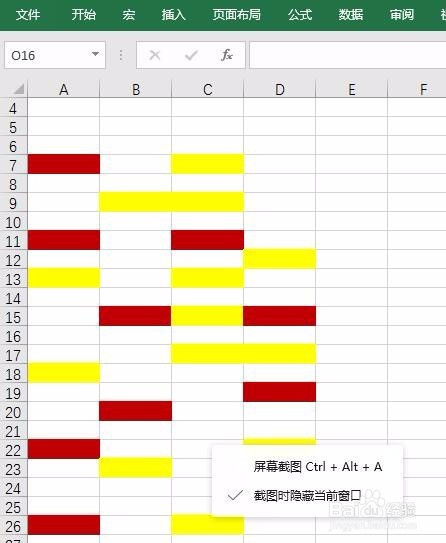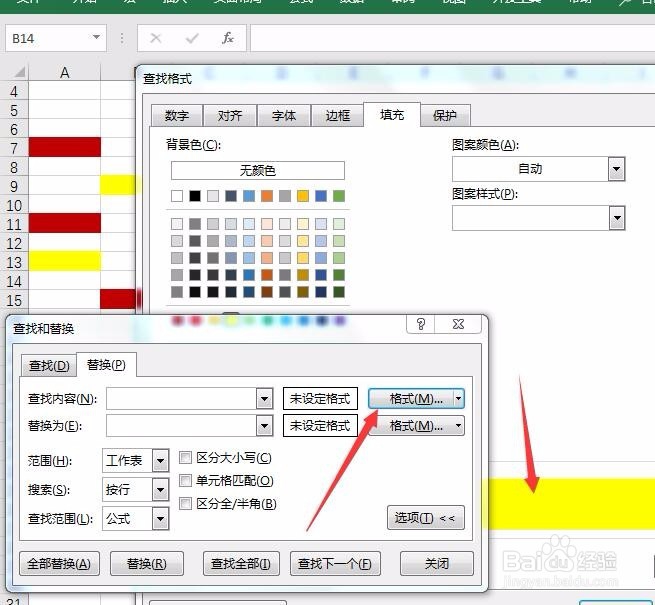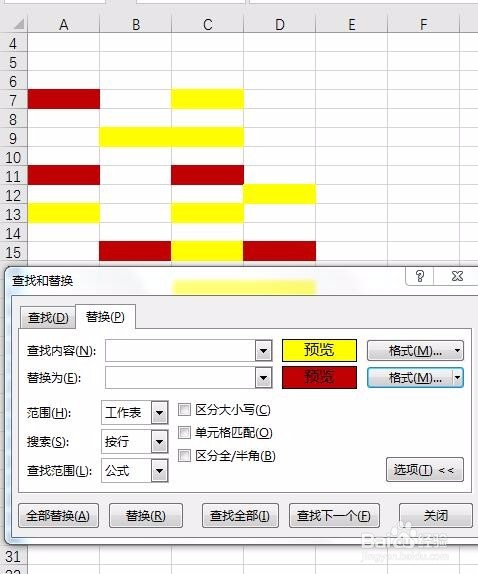1、在我们的工作表中,如图,我们可以看到,有红色,黄色两种颜色,那么如何批量将黄色的单元格,替换为红色呢
2、在工作表页面,我们在键盘上按ctrl+F调出查找对话框,而后在对话框的右下侧,我们可以看到,有一个选项按钮
3、点击选项,会弹出一个对话框,我们在查找文本输入框后面,可以看到有个格式按钮,点击格式,在弹出的窗口中填充颜色选择黄色
4、选择好后,我们确定,我们就可以看到,在查找一栏,后面就出现了黄色的格式,同样方式,我们点击替换的格式
5、将替换的颜色设置为红色,而后确定,我们就可以看到在查找对话框上,查找的是黄色,替换为红色
6、设置完成后,我们点击全部替换,而后我们就可以看到,所有的黄色区域的单元格,就被替换为了红色